如何修復在 Windows 10 上對計算機所做的撤消更改
已發表: 2021-07-23今天,我們將討論如何輕鬆修復對計算機所做的撤消更改。 閱讀整篇文章以獲取更多信息。
很多時候,您的 Windows 10 可能會在安裝最新的更新和補丁後陷入啟動循環。 發生這種情況時,會出現一條錯誤消息,顯示我們無法完成更新:撤消更改。 當 Windows 更新文件未完全下載並且系統文件已損壞時,通常會發生此錯誤。
遇到 Windows 10 撤消更改錯誤非常煩人,因為它一直出現在屏幕上。 為了解決這個問題,用戶最終多次嘗試重新啟動他們的機器,但不幸的是,問題仍然沒有改變。 但是,您不必擔心,因為問題也是可以解決的。
在這篇文章中,我們將教您如何修復對計算機卡住錯誤所做的撤消更改。 所以事不宜遲,讓我們在下面閱讀它們!
有關如何修復在 Windows 10 上對計算機所做的撤消更改的解決方案列表
有許多解決方案可以修復在 Windows 10 上對您的計算機所做的撤消更改。下面我們解釋了一些經過測試和疲憊的解決方案,因此請逐一查看,看看哪一個最適合您。
解決方案 1:將 Windows 引導至安全模式
最初,您需要在應用任何高級修復之前進入安全模式。 因此,您需要遵循以下步驟才能將 Windows 引導至安全模式。
步驟 1:系統重啟時同時按SHIFT + F8鍵。
第 2 步:上述過程將帶您進入帶有各種選項的高級啟動屏幕。
第3步:其中,您必須單擊選項,然後進行故障排除。
第 4 步:接下來,單擊Advanced options ,然後單擊Startup Settings 。
第 5 步:最後,打開安全模式。
現在,Windows 10 將啟動進入安全模式,因此您可以輕鬆應用以下解決方案。
另請閱讀:如何在 Windows 10 上使用系統還原
解決方案 2:更新您的設備驅動程序
過時、故障或損壞的設備驅動程序主要負責 PC 錯誤消息。 因此,讓他們始終處於良好的工作狀態至關重要。 您應該不時更新驅動程序。
用戶可以手動和自動更新驅動程序。
手動更新驅動程序:要手動執行驅動程序更新,您需要訪問製造商的官方網站。 並且,搜索您的 Windows 操作系統的確切驅動程序。 要手動更新驅動程序,您還可以使用稱為設備管理器的 Windows 默認驅動程序支持。
自動更新驅動程序:如果您無法手動為您的 Windows 操作系統找到正確的驅動程序,那麼您可以向 Bit Driver Updater 尋求幫助。 它是自動更新所有有故障或過時的驅動程序的完美實用程序。 使用 Bit Driver Updater,您可以一鍵更新所有過時的驅動程序。 此外,該工具會自動為您找到最合適的驅動程序。 您只需按照以下共享的步驟操作即可:
第 1 步:從下面給出的下載按鈕免費試用 Bit Driver Updater。

步驟2:然後,雙擊下載的文件並執行屏幕上的說明以成功安裝Bit Driver Updater。
第 3 步:在您的機器上啟動Bit Driver Updater ,讓軟件完成對過時或故障驅動程序的掃描。
注意:如果要對過時或有故障的驅動程序進行手動掃描,則可以單擊左側菜單窗格中的“掃描”按鈕。
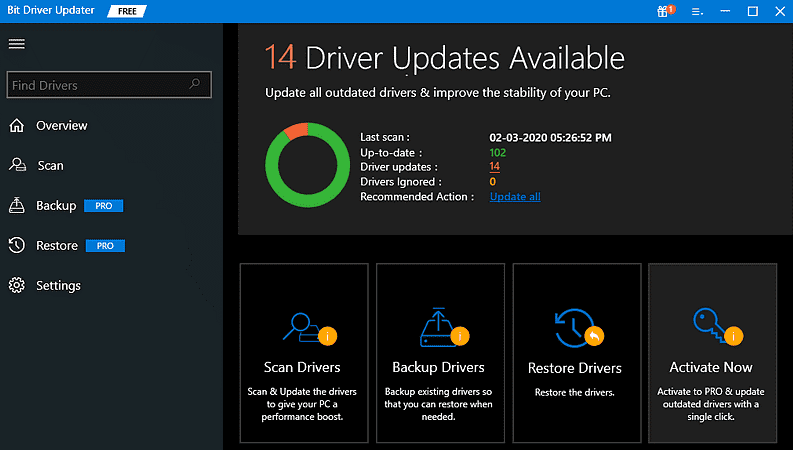
第 4 步:掃描後,軟件會列出所有有故障或丟失的驅動程序,您需要查看列表並單擊“全部更新”按鈕。
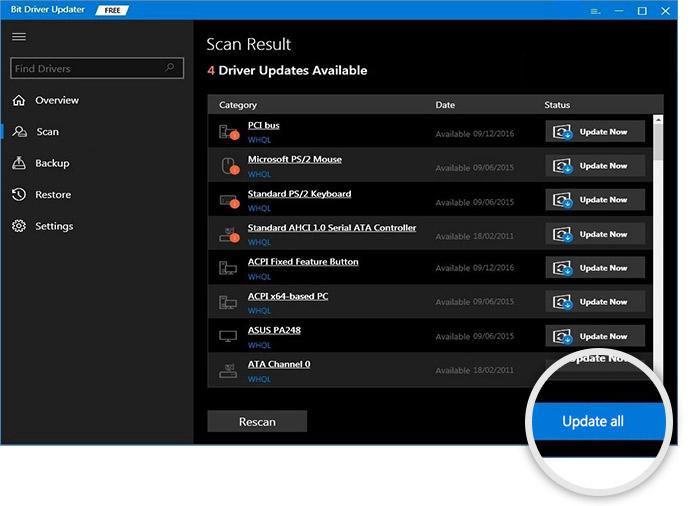
重要提示:這款出色的驅動程序更新程序的高級版本允許其用戶使用該軟件的高級功能。 包括完整的技術支持、掃描計劃、系統優化器、60 天退款保證以及備份和恢復工具。 因此,如果您依賴這款出色的驅動程序更新軟件的完整版,那就太好了。
解決方案 3:清除所有最新更新
處理此問題的另一種方法是刪除所有最近安裝的更新。 請按照以下共享的步驟執行此操作:
第 1 步:按Windows 徽標 + R鍵打開“運行”對話框。
第 2 步:然後,在“運行”框中輸入appwiz.cpl ,然後從鍵盤上按 Enter 鍵。

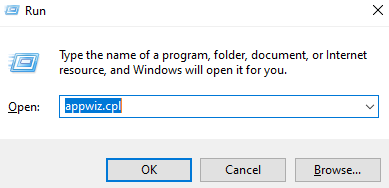
第 3 步:這將帶您進入“程序”窗口,您需要在其中單擊左側菜單窗格中的“查看已安裝的更新”。
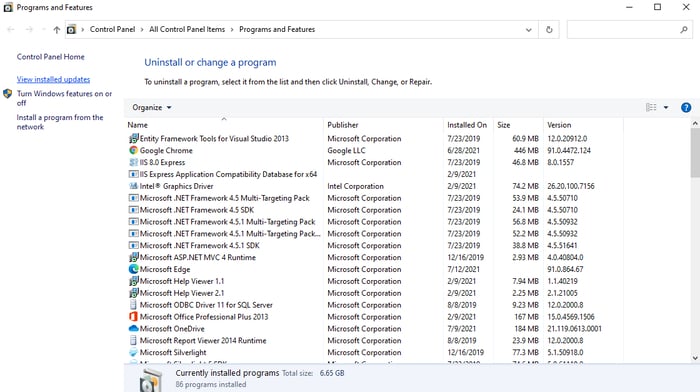
第 4 步:現在,將顯示已安裝更新的列表。 選擇最近安裝的 Windows 10更新。
第 5 步:然後,單擊“卸載”按鈕以刪除所選更新。
第 6 步:重新啟動計算機以使更改生效。
此後,應修復 Windows 10 更新撤消對您的計算機所做的更改。 但不幸的是,如果沒有,請嘗試其他修復。
另請閱讀:適用於 Windows 10/8/7 的 15 款最佳免費數據恢復軟件
解決方案 4:運行 DISM
DISM 代表部署映像服務和管理。 它是一個 Windows 內置工具,可幫助糾正許多 Windows 問題。 因此,您可以使用此命令行實用程序來改進 Windows 10 映像。 並且,用戶需要確保在運行 SFC 之前可以做到這一點。 現在,看看這樣做的步驟:
第 1 步:轉到 Windows 的搜索欄,然後鍵入命令提示符。 接下來,選擇最匹配的搜索結果並單擊Run As Administrator 。
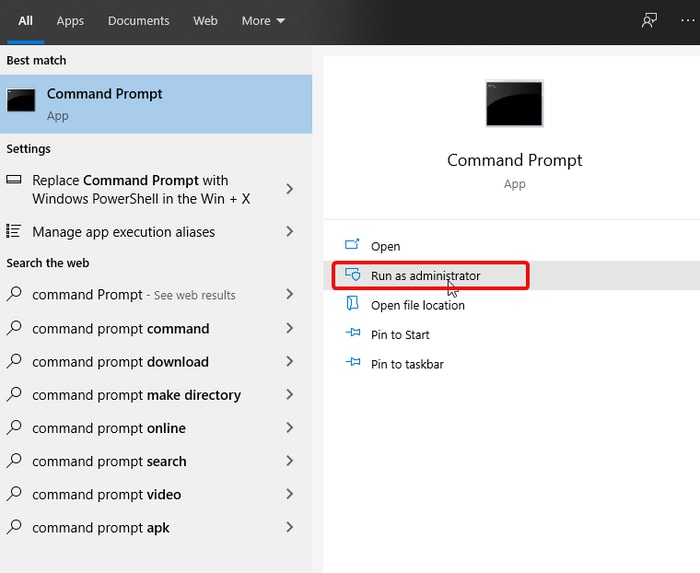
第 2 步:在管理員權限下啟動命令提示符後,編寫以下命令並按鍵盤上的 Enter 鍵。
DISM.exe/在線 /Cleanup-image /Restorehealth
而已! 重新啟動計算機並檢查運行 DISM 命令是否可以修復 Windows 撤消對計算機所做的更改。 如果沒有,請嘗試下一個解決方案。
另請閱讀:如何在 Windows 10 中刪除備份文件 - 快速輕鬆
解決方案 5:運行 SFC 掃描
當您遇到 Windows 更新錯誤消息時,可以執行 SFC 掃描。 您可以通過以下共享的簡單步驟來做到這一點:
第 1 步:再次以管理員身份打開命令提示符。
第 2 步:然後,輸入SFC/scannow並按鍵盤上的 Enter 鍵。
步驟 3:等到命令執行並修復所有有故障或損壞的系統文件。
第 4 步:最後,再次啟動您的 PC 。
在此之後,測試該策略是否可以修復 Windows 10 撤消對計算機錯誤消息所做的更改。 可悲的是,如果沒有,則應用下一個修復程序。
解決方案 6:運行 Windows 疑難解答
如果上述解決方案均無效,請向 Windows 本身尋求幫助。 Windows 10 提供了一項名為疑難解答的驚人功能。 此內置 Windows 實用程序經過專門編程,可檢測和修復最常見的 Windows 錯誤或問題。 以下是如何運行 Windows 疑難解答來修復對計算機卡住問題所做的撤消更改:
第 1 步:同時按下Windows 徽標 + I鍵啟動Windows 設置。
第 2 步:然後,從可用選項中選擇更新和安全。
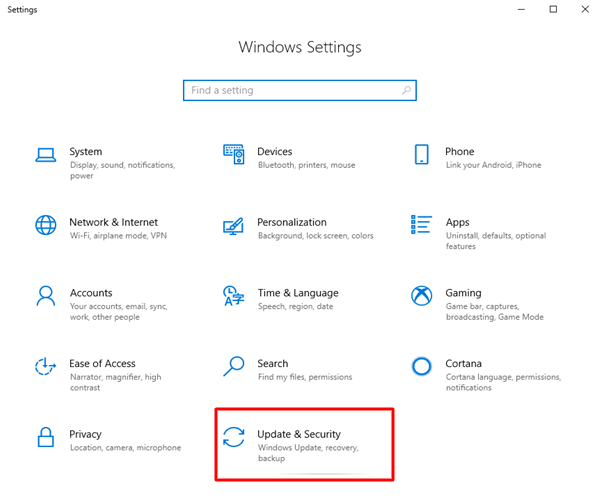
第 3 步:在下一個窗口中,向下滾動以從左側菜單窗格中選擇疑難解答。
第 4 步:在此之後,在 Get up and Running 部分下找到Windows Update ,然後單擊Run the Troubleshooter 。
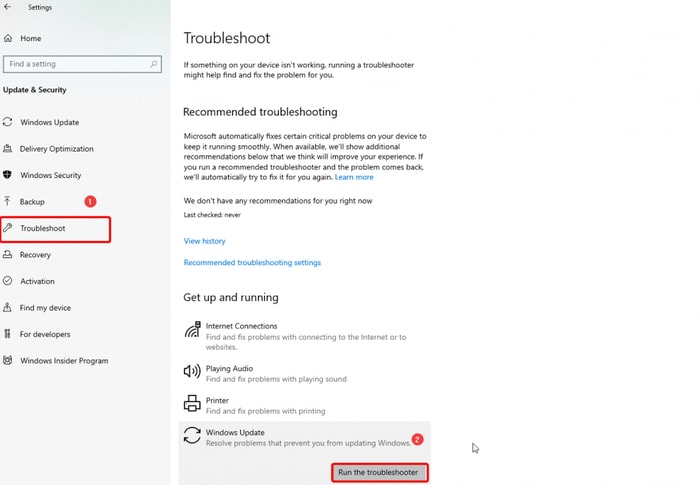
第 5 步:按照屏幕上的說明完成該過程。
現在,重新啟動您的系統。 運行 Windows 疑難解答應修復在 Windows 10 上撤消對計算機所做的更改。
另請閱讀:輕鬆修復 Windows 10 計算機隨機凍結問題
在 Windows 10 上撤消對計算機所做的更改:已修復
就這些! 通過應用上述任何解決方案,您可以輕鬆修復在 Windows 10 上對計算機所做的撤消更改。此外,我們建議使用 Bit Driver Updater 以保持 Windows 驅動程序始終處於良好的工作狀態,並提高整體 PC 性能。 您可以從下面共享的下載按鈕免費獲取該實用程序。

如果您有任何疑問和進一步的疑問,請通過下面的評論部分與我們聯繫。 在您出發之前,請訂閱我們的時事通訊以獲取更多類似此的故障排除指南。 此外,您可以通過 Facebook、Instagram、Twitter 或 Pinterest 與我們聯繫。
